Trong quá trình làm việc với các file dữ liệu Excel, do nhu cầu xuất hoặc nhập dữ liệu trên database mà bạn thường xuyên phải chuyển đổi nội dung trong Excel sang file CSV. Tuy nhiên, một tình trạng chung gặp phải đó là font chữ Tiếng Việt sẽ bị lỗi, do file đang mở không sử dụng bảng mã UTF-8. Vậy làm sao để có thể khắc phục tình trạng lỗi font chữ Excel khi bạn chuyển sang file CSV?
Cách giải quyết của vấn đề này đó là bạn sẽ dùng tính năng import data có sẵn trên Excel. Chúng ta sẽ không cần phải cài đặt bất cứ ứng dụng hay phần mềm sửa lỗi nào khác. Bạn có thể áp dụng với cả phiên bản Excel trên Windows và Mac nhé. Bài viết dưới đây sẽ thực hiện với bản Excel trên Mac.
Bước 1:
Bạn mở file Excel trên máy. Tại giao diện chính, chúng ta sẽ chuyển qua tab Data.
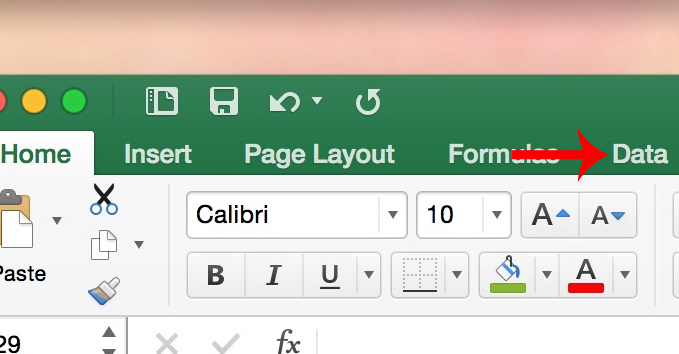
Bước 2:
Tiếp đến chúng ta sẽ nhấn vào Import data from text file. Ngay sau đó xuất hiện giao diện hộp thoại Text Import Wizad. Chúng ta nhìn xuống các mục bên dưới, bạn sẽ tích chọn vào cách ngăn chia là Delimited. Tiếp đến phần File origin là UTF-8. Nhấn Next để sang bước tiếp theo.
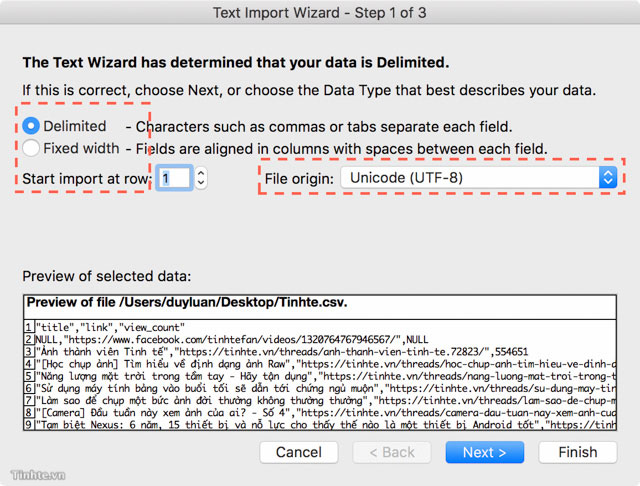
Bước 3:
Ở giao diện hộp thoại mới phần Delimiters, bạn đọc sẽ bỏ tích tại tùy chọn Tab và tích chọn vào Comma. Điều này sẽ thiết lập trên Excel với những trường hợp file được ngăn cách bằng dấu phẩy thì sẽ tách cột.
Cuối cùng bạn nhấn Next ở phía cuối giao diện, chọn ô để hiển thị dữ liệu hoặc để mặc định như đã thiết lập rồi nhấn OK để lưu lại thay đổi.
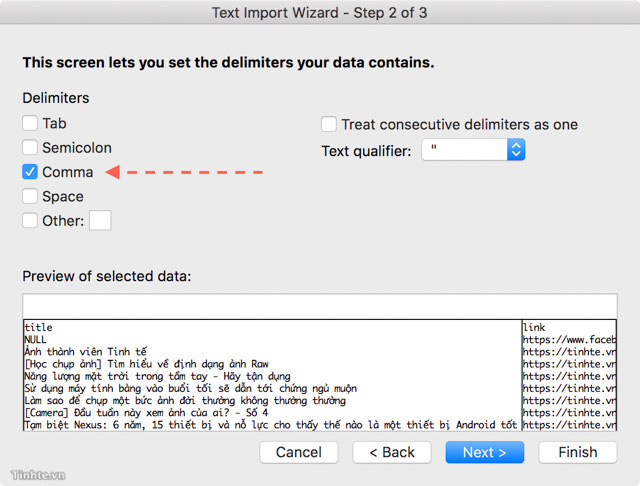
Trên đây là cách sửa lỗi font chữ Tiếng Việt khi chúng ta mở file CSV trong Excel. Sau khi chỉnh sửa chúng ta sẽ không thấy lỗi xuất hiện như trước. Khá nhanh và đơn giản khi sử dụng ngay tính năng trên file Excel đúng không?!
Tham khảo thêm các bài sau đây:
Chúc các bạn thực hiện thành công!
 Công nghệ
Công nghệ  AI
AI  Windows
Windows  iPhone
iPhone  Android
Android  Học IT
Học IT  Download
Download  Tiện ích
Tiện ích  Khoa học
Khoa học  Game
Game  Làng CN
Làng CN  Ứng dụng
Ứng dụng 

















 Linux
Linux  Đồng hồ thông minh
Đồng hồ thông minh  macOS
macOS  Chụp ảnh - Quay phim
Chụp ảnh - Quay phim  Thủ thuật SEO
Thủ thuật SEO  Phần cứng
Phần cứng  Kiến thức cơ bản
Kiến thức cơ bản  Lập trình
Lập trình  Dịch vụ công trực tuyến
Dịch vụ công trực tuyến  Dịch vụ nhà mạng
Dịch vụ nhà mạng  Quiz công nghệ
Quiz công nghệ  Microsoft Word 2016
Microsoft Word 2016  Microsoft Word 2013
Microsoft Word 2013  Microsoft Word 2007
Microsoft Word 2007  Microsoft Excel 2019
Microsoft Excel 2019  Microsoft Excel 2016
Microsoft Excel 2016  Microsoft PowerPoint 2019
Microsoft PowerPoint 2019  Google Sheets
Google Sheets  Học Photoshop
Học Photoshop  Lập trình Scratch
Lập trình Scratch  Bootstrap
Bootstrap  Năng suất
Năng suất  Game - Trò chơi
Game - Trò chơi  Hệ thống
Hệ thống  Thiết kế & Đồ họa
Thiết kế & Đồ họa  Internet
Internet  Bảo mật, Antivirus
Bảo mật, Antivirus  Doanh nghiệp
Doanh nghiệp  Ảnh & Video
Ảnh & Video  Giải trí & Âm nhạc
Giải trí & Âm nhạc  Mạng xã hội
Mạng xã hội  Lập trình
Lập trình  Giáo dục - Học tập
Giáo dục - Học tập  Lối sống
Lối sống  Tài chính & Mua sắm
Tài chính & Mua sắm  AI Trí tuệ nhân tạo
AI Trí tuệ nhân tạo  ChatGPT
ChatGPT  Gemini
Gemini  Điện máy
Điện máy  Tivi
Tivi  Tủ lạnh
Tủ lạnh  Điều hòa
Điều hòa  Máy giặt
Máy giặt  Cuộc sống
Cuộc sống  TOP
TOP  Kỹ năng
Kỹ năng  Món ngon mỗi ngày
Món ngon mỗi ngày  Nuôi dạy con
Nuôi dạy con  Mẹo vặt
Mẹo vặt  Phim ảnh, Truyện
Phim ảnh, Truyện  Làm đẹp
Làm đẹp  DIY - Handmade
DIY - Handmade  Du lịch
Du lịch  Quà tặng
Quà tặng  Giải trí
Giải trí  Là gì?
Là gì?  Nhà đẹp
Nhà đẹp  Giáng sinh - Noel
Giáng sinh - Noel  Hướng dẫn
Hướng dẫn  Ô tô, Xe máy
Ô tô, Xe máy  Tấn công mạng
Tấn công mạng  Chuyện công nghệ
Chuyện công nghệ  Công nghệ mới
Công nghệ mới  Trí tuệ Thiên tài
Trí tuệ Thiên tài